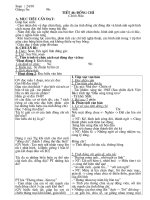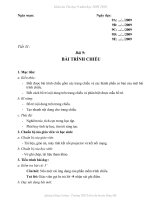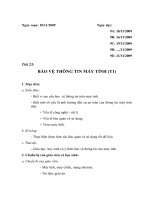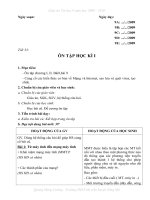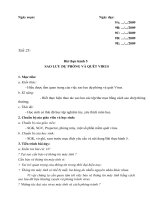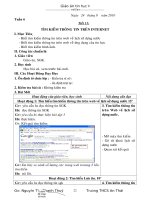Tin 9 Tuần 10 đến tuần 18
Bạn đang xem bản rút gọn của tài liệu. Xem và tải ngay bản đầy đủ của tài liệu tại đây (583.87 KB, 30 trang )
Trường THCS Đức Phú Năm học:2009-2010
<iframe
TUÇN 10: Ngày soạn: 15/10/2009
TIÕT 19:
BÀI THỰC HÀNH 4: TẠO TRANG WEB ĐƠN GIẢN
I.
1. Kiến thức
- Làm quen với phần mềm kompozer.
- Biết trước khi tạo một trang web cần phải xác định được những nội dung nào.
2. Kỹ Năng
- Luyện kĩ năng làm quen với các thao tác chính của phần mềm kompozer.
3. Thái độ
- Nghiêm túc và tuân theo mọi hướng dẫn trong phòng máy tính.
II.
1. Giáo viên: Giáo án, sgk, phòng máy tính có cài đặt phần mềm kompozer.
2. Học sinh: Sách, vở, bút, thước dài.
III.
1. Ổn định lớp:(1’)
2. Kiểm tra bài cũ:(2’)
- Em hãy nêu cách để khởi động phần mềm kompozer?
- Nhận xét câu trả lời của bạn?
- Nhận xét và ghi điểm.
3. Nội dung bài dạy:
Hoạt động 1: Nội dung (12’)
- Yêu cầu hs nêu các bước trước khi bắt đầu tạo một trang web?
- Vì sao lại phải tiến hành theo từng bước như vậy?
- Theo em trước khi tạo trang web nếu thiếu một trong các bước đó có được không?
- Vậy trong các nội dung a, b, c, d thì nội dung nào là quan trong nhất? Vì sao?
Hoạt động 2: Bài 1: Khởi động và tìm hiểu kompozer (24’)
- Yêu cầu hs khởi động máy tính.
- Quan sát biểu tượng của phần mềm kompozer trên màn hình nền và khởi động phần
mềm.
- Tìm hiểu phần mềm kompozer các nút lệnh và chức năng của chúng.
- So sánh màn hình của kompozer và màn hình của word? Hoạt động theo nhóm trong 3
phút.
- Đại diện nhóm trình bày các nhóm khác nhận xét.
- Yêu cầu hs mở word ra và kiểm chứng lại.
- Gõ một vài từ sau đó sử dụng các nút lệnh như mục 3 để định dạng và quan sát.
Giáo Viên: Lê Bá Khánh Toàn Tin Học 9
Trường THCS Đức Phú Năm học:2009-2010
- Quan sát và hướng dẫn thường xuyên cho hs.
- Nháy vào các nút lệnh để chèn hình ảnh và nút lệnh để tạo liên kết rồi quan
sát các thành phần trên các hộp thoại hiện ra.
- Quan sát và hướng dẫn thường xuyên cho hs.
GV: Yêu cầu hs đổi chỗ cho nhau để thực hành.
- Thoát khởi kompozer nhưng không lưu lại nội dung của trang web.
- Yêu cầu hs thoát các chương trình đang chạy và tắt máy.
IV. (4’)
- Nêu các bước cần phải làm trước khi tiến hành tạo một trang web trên bất kì
một phần mềm nào?
- Nêu cách khởi động phần mềm kompozer? Phần mềm kompozer có gì khác
không so với word?
- Các nút lệnh để định dạng trên kompozer có cách sử dụng như thế nào đối với
word?
- Hai bạn làm một nhóm đọc nội dung bài 2 và làm mục 1 trước ở nhà theo 4 nội
dung a, b, c, d.
- Biểu dương một số bạn thực hành tốt và đưa ra một số lỗi mà hs còn mắc phải.
- Nhận xét đánh giá tiết thực hành.
TUÇN 10: Ngày soạn: 15/10/2009
TIÕT 20:
BÀI THỰC HÀNH 4: TẠO TRANG WEB ĐƠN GIẢN (tt)
I.
1. Kiến thức
- Biết cách xây dựng được một kịch bản cho một trang web theo từng nội dung.
- Tạo được nội dung của một trang web một cách đơn giản.
2. Kỹ Năng
- Luyện kĩ năng sử dụng các nút lệnh để định dạng trên phần mềm kompozer.
3. Thái độ
- Tuân theo mọi hướng dẫn của giáo viên trong phòng máy.
II.
1. Giáo viên: Giáo án, sgk, phòng máy tính.
2. Học sinh: Kiến thức cũ, sách, vở, thước dài.
Giáo Viên: Lê Bá Khánh Toàn Tin Học 9
Trường THCS Đức Phú Năm học:2009-2010
III.
1. Ổn định lớp:(1’)
2. Kiểm tra bài cũ:(2’)
- Em hãy nêu các nội dung trước khi tạo một trang web?
- Nhận xét câu trả lời của bạn?
- Nhận xét và ghi điểm.
Hoạt động : Bài 2: Tạo trang web bằng kompozer (35’)
- Yêu cầu một vài nhóm hs vẽ nội dung của trang web mà mình đã làm ở nhà lên bảng?
- Nhận xét cùng các nhóm khác và bổ sung cho hoàn thiện.
- Yêu cầu hs khởi động máy tính và khởi động phần mềm kompozer.
- Đầu tiên tạo trang chủ như nội dung hướng dẫn?
- Cần xác định tiêu đề chính của trang web là gì?
- Yêu cầu hs tạo các mục có nội dung văn bản như hình 53 trong sgk?
- Để gõ được tiếng Việt trong phần mềm kompozer em phải làm như thế nào?
- Nhận xét và đưa ra kết luận.
- Tiến hành khởi động unikey hoặc vietkey để gõ được tiếng Việt.
- Nêu các bước để chèn hình ảnh vào trang ưeb trong phần mềm kompozer?
- Làm mẫu cho hs quan sát thao tác chèn hình ảnh vào trang web.
- Tiến hành chèn một hình ảnh bất kì vào trang web và thay đổi kích thước của hình ảnh
cho phù hợp với nội dung.
- Lưu một trang web ta làm như thế nào?
- Yêu cầu hs lưu trang mình vừa làm được lại?
- Quan sát và hướng dẫn thường xuyên cho hs.
- Yêu cầu hs thoát các chương trình đang chạy và tắt máy.
- Nhận xét và biểu dương một số nhóm thực hành tốt.
IV. CỦNG CỐ VÀ DẶN DÒ : (3’)
- Cần phải làm các thao tác nào trước khi tiến hành tạo một trang web?
- Nêu các bước để chèn hình ảnh vào trang web?
- Muốn gõ được tiếng Việt em cần phải khởi động phần mềm nào trog máy tính?
- Thực hành lại các nội dung bài tập 2 ở nhà có máy tính.
- Đọc trước nội dung các phần cón lại của bài tập 2.
- Nhận xét đánh giá tiết thực hành.
TUÇN 11: Ngày soạn: 29/10/2009
TIÕT 21: ÔN TẬP CHƯƠNG 1
Giáo Viên: Lê Bá Khánh Toàn Tin Học 9
Trường THCS Đức Phú Năm học:2009-2010
I/
- Giúp học sinh hệ thống lại kiến thức đã học chương 1
- Kiến thức vững để chuẩn bị tiết kiểm tra
1. Giáo viên: Giáo án, sgk, phòng máy tính.
2. Học sinh: Kiến thức cũ, sách, vở, thước dài.
1. Ổn định lớp: (1’)
2. Kiểm tra bài cũ:
3. Nội dung bài dạy:
Hoạt động 1: Bài 1 (13’)
- Mạng máy tính là gì? Lợi ích của mạng máy tính
- Mạng máy tính có mấy thành phần cơ bản
- Hãy cho biết sự giống nhau và khác nhau giữa mạng có giây và mạng không
giây?
- Vai trò của máy chủ và máy trạm?
Hoạt động 2: (13’)
- Internet là gì? Nêu sự khác biệt của internet với mạng LAN và WAN
- Một số dịch vụ trên Internet
- Làm thế nào để máy tính kết nối Internet được
Hoạt động 3: (13’)
- Siêu văn bản là gì? Cho biết sự khác nhau giữa siêu van bản và trang web
- Địa chỉ trang web,website và trang chủ
- Để truy cập internet em cần sử dụng phần mềm nào?
- Mục đích của việc sử dung máy tìm kiếm
- Nêu 1 số website mà em biết
(5’)
- Về nhà xem lại bài và xem trước phần ôn tập thứ 2.
TUÇN 11: Ngày soạn: 29/10/2009
TIÕT 22: ÔN TẬP CHƯƠNG 1
I/
- Giúp học sinh hệ thống lại kiến thức đã học chương 1
- Kiến thức vững để chuẩn bị tiết kiểm tra
1. Giáo viên: Giáo án, sgk, phòng máy tính.
2. Học sinh: Kiến thức cũ, sách, vở, thước dài.
1. Ổn định lớp: (1’)
2. Kiểm tra bài cũ:
3. Nội dung bài dạy:
Hoạt động 1: Bài 4 (25’)
- Thư điện tử là gì? Lợi ích của việc sử dụng thư điện tử
Giáo Viên: Lê Bá Khánh Toàn Tin Học 9
Trng THCS c Phỳ Nm hc:2009-2010
- Mụ t quỏ trỡnh hot ng ca th in t
- Cỏch ng kớ hp th
- M hp th,gi th c th, tr li th
- Gii thớch cõu: Mi a ch th in t l duy nht trờn phm vi ton cu
- Nhn bit 1 s a ch th in t
Hot ng 2: Bi 5(15)
- Lit kờ 1 s dng thụng tin trờn Internet
- Tỏc dng ca cỏc liờn kt trờn trang web
- Cỏc bc chốn hỡnh nh vo trang web
- Cỏc bc to liờn kt t trang web ny sang trang web khỏc
(5)
- V nh xem li bi lm bi kim tra 1 tit
TUầN 13: Ngy son: 05/11/2009
TIếT 26: Bi thc hnh 6: SAO LU D PHềNG V QUẫT VIRUS(t1)
I. MUẽC TIEU:
1. Kin thc:
- Bit c tỏc hi ca Virus i vi mỏy tớnh.
2. K nng:
- Bit thc hin thao tỏc sao lu cỏc tp/ th mc bng cỏch sao chộp thụng
thng
- Thc hin quột Virus bng phn mm dit Virus
3. Thỏi :
- Tớch cc tham gia cỏc hot ng hc tp
- Cú thỏi ỳng n s dng thụng tin theo quy nh
- Cú ý thc bo v thụng tin khi s dng mỏy tớnh
II. CHUAN Bề:
- Mỏy tớnh, mỏy chiu, mng internet, mt s chng trỡnh dit virus.
III. TIEN TRèNH :
1. n nh: kim tra s s(1 phỳt)
2. Kim tra bi c: (7 phỳt) Trc khi quột virus ta cn lm gỡ? Thc hnh sao lu cỏc
ti liu ca em vo a D ca mỏy trc khi tin hnh dit virus?
3. Bi mi:
Hot ng 1: Khi ng mỏy tớnh (5)
Hot ng 2: (27) To mt th mc trong a D
To mt s th mc v sao chộp vi ni dung cn bo v.
Sau khi sao chộp ta s tin hnh dit Virus
Quan sỏt trờn mn hỡnh v cho bit em thy phn mm dit Virus no?
Khi ng phn mm dit Virus?
Trờn giao din ca phn mm em chn th tu chn
Tin hnh chn cỏc a, cỏc File v cỏc tu chn trc khi dit
Nhc nh HS ch nờn chn ớt a hoc th mc trong bi thc hnh, cũn nh thỡ cú th quột
ht cho mỏy
Giỏo Viờn: Lờ Bỏ Khỏnh Ton Tin Hc 9
Trường THCS Đức Phú Năm học:2009-2010
Nhận nút quét và quan sát
Đọc kết quả sau khi chương trình chạy xong
Em có thể xem nhật ký vịêc quét virus, thiết đặt lịch quét, cập nhật và xem giới thiệu phần
mềm tại các thẻ tương ứng trên giao diện phần mềm mà em thấy
Sau khi hoàn thành việc quét virus ta thoát khỏi phần mềm
Thực hành trên một số phần mềm diệt virus khác
Thoát tất cả các chương trình và tắt máy
IV/ CỦNG CỐ VÀ DẶN DÒ: (5’)
Một số phần mềm diệt virus mà em biết ?
Xem lại bài thực hành
Đọc trước nội dung bài tiếp theo
Đọc bài đọc thêm 4 “Lịch sử của Virus”
TUÇN 14: Ngày soạn: 08/11/2009
TIÕT 27: Bài thực hành 6: SAO LƯU DỰ PHÒNG VÀ QUÉT VIRUS(t1)
!"#$%&'
+ Thực hiện quét virus bằng phần mềm diệt virus bkav.
+ Biết thêm về một số phần mềm diệt virus như: Avira, Kaspersky, Mcafee,
Norton
( )#*#+
Có kĩ năng tốt và hiểu về tác dụng của các phần mềm diệt Virus
, /0
!123!4# Sgk, tài liệu hướng dẫn, phòng máy tính.
(5'6!#% Sgk, kiến thức về việc sao chép thông tin.
7#89#%:;<Kiểm tra SS học sinh, thực hiện chia nhóm và phân máy để học
sinh thực hành.
( !=>$?@AB!'C:D;<
? Thực hiện thao tác sao lưu dữ liệu bằng phương pháp sao chép?
DB!>E!
HOẠT ĐỘNG 1: Giới thiệu cách quét Virus bằng phần mềm BKAV (15’)
Gv: y/c HS đọc nội dung Bài 2 tr.66 SGK.
+ 1 HS đọc thông tin, HS khác theo dõi SGK.
+ GV: khởi động BKAV trên máy GV và y/c HS thực hiện theo trên máy HS.
+ GV: y/c HS quan sát giao diện phần mềm, tìm hiểu ý nghĩa của các tùy chọn trên giao
diện.
+ HS: quan sát và tìm hiểu ý nghĩa của các tùy chọn trên giao diện.
+ GV: không chọn Xóa tất cả Macro vì các chương trình ứng dụng trong MS Office và
các kết quả làm việc có thể chứa nhiều macro (những đoạn chương trình tiện ích) hữu
ích.
+ HS: lắng nghe GV giải thích.
+ GV: thực hiện mẫu và y/c HS thực hiện các yêu cầu tiếp theo.
+ HS: quan sát GV làm mẫu, dựa vào SGK thực hiện các yêu cầu tiếp theo trong SGK.
Giáo Viên: Lê Bá Khánh Toàn Tin Học 9
Trường THCS Đức Phú Năm học:2009-2010
(nếu có điều kiện, Gv giới thiệu thêm cho HS các phần mềm quét virus hiệu quả khác
như Avast, McAfee, Norton, Kaspersky, PAV v.v)
1- Khởi động chương trình quét và diệt virus BKAV.
Sau khi khởi động màn hình làm việc của BKAV xuất hiện như sau:
2- Chọn tùy chọn Tất cả ổ cứng và USB
để quét virus.
Lưu ý: không nên chọn Xóa tất cả Macro.
3- Quan sát quá trình quét virus của
chương trình. Cuối cùng nháy nút Thoát để
kết thúc quá trình diệt virus.
Lưu ý: có thể tải BKAV từ địa chỉ:
/>HOẠT ĐỘNG 2: Giới thiệu các phần
mềm quét Virus miễn phí (10’)
Gv: Có những phần mềm quét virus nào.
Hs: Avira, Kaspersky, Mcafee, Norton …
Gv: Để tải được các phần mềm đó về làm như thế nào?
Hs: Đánh các từ khoá vào Google rồi Download theo hướng dẫn của máy.
HOẠT ĐỘNG 3: Thực hành Download phần mềm quét Virus miễn phí (10’)
Gv: Làm mẫu.
Hs: quan sát
Gv: yêu cầu hs thực hiện
Hs: Thực hiện các thao tác tại máy mình
IV.Củng cố và dặn dò (6’)
+ Chạy các tùy chọn của chương trình BKAV cho Hs quan sát.
+ HS: quan sát lại những thao tác của GV trên màn hình để củng cố kiến thức đã
thực hành.
+ Về nhà thực hiện lại nhiều lần các thao tác của bài thực hành (nếu có
máy tính);
+ Đọc Bài đọc thêm 4: Lược sử của virus;
+ Xem trước Bài 7: Tin học và xã hội.
TUÇN 14: Ngày soạn: 08/11/2009
TIÕT 28: TIN HỌC VÀ XÃ HỘI
!"#$%&'
- Biết các lợi ích của công nghệ thông tin và tác động của CNTT đối với XH.
Giáo Viên: Lê Bá Khánh Toàn Tin Học 9
Trường THCS Đức Phú Năm học:2009-2010
- Biết các hạn chế của công nghệ thông tin
- Biết một số vấn đề pháp lí và đạo đức trong xã hội tin học hoá.
(%1!8F
- Tích cực tham gia các hoạt động học tập
- Có thái độ đúng đắn sử dụng thông tin theo quy định
- Có ý thức ứng dụng tin học trong học tập và cuộc sống
, /0
!123!4#Sgk, tài liệu liên quan nội dung bài học.
(5'6!#%Sgk, nội dung bài học chuẩn bị trước ở nhà
7#89#%:;<Kiểm tra SS học sinh, ổn định trật tự
!=>$?@AB!'C
B!>E!
2G$8F#+'H@+!123!4# 2G$8F#+'H@%5'6!#%
HOẠT ĐỘNG 1: Tìm hiểu lợi ích của
ứng dụng tin học (15’)
Gv: giới thiệu
Tin học là lĩnh vực rất non trẻ, song hiện
đang đóng vai trò hết sức to lớn trong xã
hội.
Gv: gọi 1 HS đọc phần 1.a) Lợi ích của
ứng dụng tin học.
Gv: Đưa 1 số hình ảnh ứng dụng tin học
trong mọi đời sống xã hội:
- ứng dụng văn phòng hay thiết kế
- ứng dụng điều khiển các thiết bị phức
tạp như tên lửa, tàu vũ trụ . . .
HOẠT ĐỘNG 2: Tìm hiểu tác động
của tin học đối với xã hội (26’)
Trả lời các câu hỏi sau:
? Kể một số lĩnh vực hoạt động đã và
đang ứng dụng tin học?
- Lập danh sách học sinh, bảng điểm,
quản lý trường học, sản xuất kinh doanh,
xem và mua các sản phẩm qua mạng, tìm
kiếm thông tin, tra cứu từ điển, …
? Kể những hoạt động ứng dụng tin học
và máy tính giúp con người thông tin và
liên lạc với nhau?
- Con người gửi thư, gọi điện thoại thông
qua bưu điện nhưng nhờ tin học mà
chúng ta có thể gửi nhau những tấm hình,
Hs: nghe giảng
Hs: đọc. (sgk/70)
- Tin học đã được ứng dụng trong mọi
lĩnh vực của xã hội như: nhu cầu cá nhân,
quản lý, điều hành và phát triển kinh tế
của đất nước.
- ứng dụng tin học giúp tăng hiệu quả sản
xuất, cung cấp các dịch vụ và công tác
quản lý.
Hs: Quan sát, nghe giảng và chép bài.
HS trả lời
HS nhận xét ý kiến của nhóm trước đó và
đưa ra ý kiến của nhóm mình.
- Sự phát triển của tin học làm thay đổi
nhận thức của con người và cách tổ chức,
quản lý các hoạt động xã hội, các lĩnh vực
khoa học công nghệ, khoa học xã hội.
Giáo Viên: Lê Bá Khánh Toàn Tin Học 9
Trường THCS Đức Phú Năm học:2009-2010
thư, thông báo, thư mời, một cách nhanh
chóng trong vài phút.
- Xem các sự kiện thể thao trong nước và
quốc tế.
- Lũ lụt thiên tai khắp nơi cũng như các
dịch bệnh SARS, cúm A H1N1 đang lan
rộng.
? Từ những lợi ích mà em biết thì tin học
có tác động như thế nào đối với xã hội?
GV đưa ra hiệu quả hoạt động của các
nhóm.
- Đúc kết lại các ý kiến và đưa nhận xét
cuối cùng.
- Ngày nay, tin học và máy tính đã thực sự
trở thành động lực và lực lượng sản xuất,
góp phần phát triển kinh tế xã hội.
IV.Củng cố và dăn dò (3’)
1. Kể vài ví dụ ứng dụng tin học mà em biết trong lĩnh vực giáo dục, y tế
2. Kể vài ví dụ ứng dụng tin học mà em biết trong các lĩnh vực như công
nghiệp, nông nghiệp, dịch vụ, giải trí.
3. Những tác động của tin học đối với xã hội như thế nào?
- Học bài
- Đọc và xem kỹ lại nội dung bài học.
- Chuẩn bị trước nội dung phần còn lại.
TUÇN 15: Ngày soạn: 13/11/2009
TIÕT 29: TIN HỌC VÀ XÃ HỘI (tt)
!"#$%&'
- Biết các lợi ích của công nghệ thông tin.
Giáo Viên: Lê Bá Khánh Toàn Tin Học 9
Trường THCS Đức Phú Năm học:2009-2010
- Biết các hạn chế của công nghệ thông tin
- Biết một số vấn đề pháp lí và đạo đức trong xã hội tin học hóa.
(%1!8F
- Tích cực tham gia các hoạt động học tập
- Có thái độ đúng đắn sử dụng thông tin theo quy định
- Cú ý thức ứng dụng tin học trong học tập và cuộc sống
, /0
!123!4#Sgk, tài liệu liên quan nội dung bài học.
(5'6!#%Sgk, nội dung bài học chuẩn bị trước ở nhà
7#89#%:;<Kiểm tra SS học sinh, ổn định trật tự
( !=>$?@AB!'C:D;<
?1. Nêu lợi ích của ứng dụng tin học?
?2. Nêu sự tác động của tin học đối với xã hội mà em biết?
DB!>E!
HOẠT ĐỘNG CỦA GIÁO VIÊN HOẠT ĐỘNG CỦA HỌC SINH
HOẠT ĐỘNG 1: Tìm hiểu vấn đề kinh tế
trí thức và xã hội tin học hóa (12’)
- Tri thức còn gọi là kiến thức.
Em cho biết mục đích học của em để làm gì?
- Tin học được ứng dụng vào mọi lĩnh vực
đời sống của xã hội, nâng cao hiệu quả công
việc, giảm nhẹ công việc chân tay, nặng nhọc,
nguy hiểm … giúp nâng cao chất lượng cuộc
sống của con người.
Học để có kiến thức, có kiến thức có thể
làm giàu cho bản thân và góp phần vào
sự phát triển của xã hội. Vậy nên kiến
thức (tri thức) có ảnh hưởng rất lớn đến
sự phát triển xã hội của đất nước.
H. Lắng nghe và ghi bài.
HOẠT ĐỘNG 2: Tìm hiểu vấn đề con
người trong xã hội tin học hóa (25’)
Sự ra đời của internet đã tạo ra không gian
mới đó là không gian điện tử.
- Không gian điện tử là gì?
- Liệt kê các diển đàn trao đổi, tìm kiếm
thông tin mà em đã từng sử dụng?
Kể một tình huống mà em cho là đẹp trong
ứng xử văn hóa giữa các thành viên tham gia
diễn đàn?
- Kể một tình huống mà em cho là chưa đẹp
trong ứng xử văn hóa giữa các thành viên
tham gia diễn đàn?
- Khi mà biên giới không còn là rào cản cho
sự luân chuyển thông tin và tri thức thì việc
D2##+IJ!$?2#+KL%F!$!#%5'%M@
- Sự ra đời của internet đã tạo ra không
gian mới đó là không gian điện tử.
- Con người có thể tìm kiếm thông tin,
xem các sản , mua các sản phẩm, tìm
hiểu văn hóa các nước, tình hình kinh tế
trong nước và quốc tế … mà không cần
đến nơi tìm hiểu thông qua internet.
- HS trả lời
- HS trả lời
HS trả lời
Chịu trách nhiệm với thông tin mà mình
trao đổi cũng như đưa vào mạng.
Bảo vệ các thông tin và nguồn tài
nguyên.
Giáo Viên: Lê Bá Khánh Toàn Tin Học 9
Trường THCS Đức Phú Năm học:2009-2010
tham gia vào internet mỗi cá nhân cần có
trách nhiệm gì đối với thông tin trên mạng
máy tính?
IV. DẶN DÒ VÀ CỦNG CỐ: (4’)
1. Tại sao nói xã hội tin học hóa là tiền đề cho sự phát triển của nền kinh tế tri
thức? Lợi ích mà nó mang lại là gì?
2. Trách nhiệm của mỗi người khi tham gia mạng internet là gì?
3. Hãy cho biết các địa chỉ tài nguyên giúp em tìm kiếm thông tin liên quan đến
nội dung các môn học như văn học, sinh học, địa lý, mua máy tính qua mạng…
- Học bài
- Xem lại các thao tác tạo trang Web đơn giản bằng phần mềm Kompozer, các
thao tác sao lưu và quét Virus cho máy tính.
- Tiết tới kiểm tra một tiết thực hành.
TUÇN 15: Ngày soạn: 18/11/2009
TIÕT 30: PHẦN MỀM TRÌNH CHIẾU
I. Mục tiêu:
a. Kiến thức:
Giáo Viên: Lê Bá Khánh Toàn Tin Học 9
Trường THCS Đức Phú Năm học:2009-2010
- Biết được thế nào là phần mềm trình chiếu
- Biết được lợi ích của phần mềm trình chiếu
- Biết được Các hoạt động cú thể sử dụng phần mềm trình chiếu.
b.Kĩ năng:
- Nhanh nhẹn, linh hoạt, để vận dụng hiều thao tỏc vào trình chiết
c. Thái độ:
- Tớch cực tham gia Các hoạt động học tập
- Cú ý thức ứng dụng tin học trong học tập và cuộc sống
II. Chuẩn bị:
a. Chuẩn bị của giáo viên:
- phòng máy, máy chiếu, mạng Internet
- Giáo án, tài liệu có liên quan đến bài học.
b. Chuẩn bị của học sinh:
- Vở ghi, tài liệu.
- Đọc trước bài mới ở nhà.
III. Tiến trình lên lớp:
1. Ổn định lớp:(1’)
1. Kiểm tra bài cũ: Không KT
2 Dạy nội dung bài mới:
HOẠT ĐỘNG CỦA GV HOẠT ĐỘNG CỦA HS
Hoạt động 1: ?N#%ABO3B'P#+'Q%R$?S
$?N#%ABOT;
Vì sao trong cuộc sống chúng ta lại thường
xuyên trao đổi thông tin gọi là hoạt động
gì?
Vậy hoạt động trình bày là gì?
GV chốt lại để có khái niệm hoàn chỉnh
Gọi HS nhắc lại nhiều lần để ghi bài
Cho vài ví dụ về trình bày?
Các cụng cụ hỗ trợ cho việc trình bày?
Như trên chúng ta đã nói tác dụng của Các
cụng cụ này là gì?
Các hoạt động này người ta gọi là hoạt
động trình bày
Trình bày là hình thức chia sẽ kiến thức
hoặc ý tưởng với một hoặc nhiều người.
Đứng tại chỗ trả lời.
Nội dung được chiếu cho mọi người cựng
quan sát được gọi là trang chiếu và tập
hợp Các trang chiếu đó tạo thành bài trình
chiếu.
Việc sử dụng bài trình chiếu nhằm Các
mục đich:
o Làm nổi bật nội dung và ghi nhớ
Giáo Viên: Lê Bá Khánh Toàn Tin Học 9
Trường THCS Đức Phú Năm học:2009-2010
Khi máy tính ra đời thì nó cũng hỗ trợ rất
nhiều cho con người trong việc trình bày
Việc trình bày bằng bảng bình thường khỏc
với trình bày bằng máy tính ở điểm nào?
Các chương trình hỗ trợ việc trình bày đó
được gọi là phần mềm trình chiếu
Phần mềm trình chiếu là gì
GV chốt lại để hình thành khỏi niệm hoàn
chỉnh
Gọi HS nhắc lại nhiều lần để ghi vào vở
Phần mềm trình chiếu có những chức năng
thế nào ->phần 2
Các điểm chớnh.
o Bài trình chiếu truyền đạt nội dung
theo đỳng trật tự đỳ được chuẩn bị
từ trước.
o Giúp mọi người dễ hình dung và dễ
hiểu
2G$8F#+( Phần mềm trình chiếu: 22’
Từ định nghĩa phần mềm trình chiếu, em
thử suy nghĩ xem phần mềm trình chiếu sẽ
có những chức năng như thế nào?
Cho HS quan sỏt vớ dụ Các bài trình chiếu
có cựng nội dung nhưng khỏc nhau về số
trang và tự rút ra kết luận
Các trang này được gọi là Các trang chiếu
Theo em trong phần Các phần mềm trình
chiếu ta có thể soạn thảo và chỉnh sửa như
trong Word khụng?
Vậy vỡ sao mỡnh khụng dựng Word mà lại
dựng phần mềm trình chiếu?
Ở trường ta em thấy thường dựng cụng cụ
gì để trình chiếu?
Giới thiệu một số hình ảnh Máy chiếu cho
HS quan sỏt
Ngoài chức năng trên ta cũn có thể in Các
trang chiếu ra giấy
- Phần mềm trình chiếu được dựng để
tạo Các bài trình chiếu dưới dạng điện
tử.
- Mỗi bài trình chiếu gồm một hay nhiều
trang nội dung được gọi là trang chiếu.
- Mội phần mềm trình chiếu đều có Các
cụng cụ soạn thảo văn bản.
- Ngoài ra cũn có thể tạo Các chuyển
động của văn bản, hình ảnh, trên
trang chiểu để bài trình chiếu sinh
động, hấp dẫn hơn.
IV. DẶN DÒ VÀ CỦNG CỐ:
- Sử dụng bài trình chiếu dưới dạng điện tử có ưu điểm gì hơn so với sử dụng nội
dung in trên giấy bình thường?
- Học bài
- Xem trước phần cũn lại của bài
- Đọc bài đọc thêm 5
Giáo Viên: Lê Bá Khánh Toàn Tin Học 9
Trường THCS Đức Phú Năm học:2009-2010
TUÇN 16: Ngày soạn: 25/11/2009
TIÕT 31: PHẦN MỀM TRÌNH CHIẾU (tt)
I. Mục tiêu:
a. Kiến thức:
- Biết được thế nào là phần mềm trình chiếu
- Biết được lợi ích của phần mềm trình chiếu
- Biết được Các hoạt động cú thể sử dụng phần mềm trình chiếu.
b.Kĩ năng:
- Nhanh nhẹn, linh hoạt, để vận dụng hiều thao tỏc vào trình chiết
c. Thái độ:
- Tớch cực tham gia Các hoạt động học tập
- Cú ý thức ứng dụng tin học trong học tập và cuộc sống
II. Chuẩn bị của giỏo viờn và học sinh:
a. Chuẩn bị của giáo viên:
- phòng máy, máy chiếu, mạng Internet
- Giáo án, tài liệu có liên quan đến bài học.
b. Chuẩn bị của học sinh:
- Vở ghi, tài liệu.
- Đọc trước bài mới ở nhà.
III. Tiến trình lên lớp:
1. Ổn định lớp (1’)
2. Kiểm tra bài cũ:(4’)
* Câu hỏi:
Cho biết một số cụng cụ, phương tiện được sử dụng để trao đổi thông tin
(học tập) trong nhà trường mà em từng thấy hoặc từng sử dụng?
Vì sao chúng ta lại sử dụng các dụng cụ ấy?
* Đáp án:
- Một số cụng cụ, phương tiện được sử dụng để trao đổi thông tin: Loa,
Máy tính, Máy chiếu
Giáo Viên: Lê Bá Khánh Toàn Tin Học 9
Trường THCS Đức Phú Năm học:2009-2010
- Sử dụng các dụng cụ nêu trên giúp cho việc trao đổi thông tin thuận tiện
và dễ hiểu hơn.
3. Nội dung bài dạy:
Hoạt động của giáo viên Hoạt động của học sinh
Hoạt động 1: Ứng dụng của phần mềm
trình chiếu: 20’
Nhắc lại khỏi niệm về phần mềm trình
chiếu?
Trong trường chúng ta phần mềm trình
chiếu dùng để làm gì?
GV nhận xét và chốt lại
Gọi HS nhắc lại nhiều lần
Ngoài ra, em cũng thấy người ta sử dụng
bài trình chiếu ở đừu?
GV nhắc lại
Ngoài khả năng soạn thảo chỉnh sửa thỡ
phần mềm trình chiếu cũn có khả năng gì
nổi trội?
Nhờ chức năng này người ta tạo ra Các
Album ảnh, Album ca nhạc.
Vậy ứng dụng tiếp theo của phần mềm
trình chiếu là gì?
Gọi HS nhắc lại nhiều lần
Ngoài khả năng chiếu lờn màn hình, phần
mềm trình chiếu cũn cho phép ta làm gì?
Vậy với chức năng này người ta dùng để
in Các tờ rơi, tờ quảng cáo
Tỳm lại ta có thể sử dụng phần mềm trình
chiếu vào những hoạt động gì?
- Trong nhà trường: tạo Các bài giảng điện tử
phục vụ dạy và học, Các bài kiểm tra trắc
nghiệm,
- Sử dụng Các cuộc họp, hội thảo,
- Tạo Các Album ảnh, Album ca nhạc nhờ Các
hiệu ứng
- In Các tờ rơi, tờ quảng cáo
Hoạt động 2: Một số cụng cụ hỗ trợ
trình bày: 15’
Hướng dẫn học sinh hoạt động nhóm dựa
vào bài đọc thờm số 5 để trả lời các câu
hỏi:
Giáo Viên: Lê Bá Khánh Toàn Tin Học 9
Trường THCS Đức Phú Năm học:2009-2010
- Các công cụ hỗ trợ trình bày từ xưa đến
nay
- Phần mềm trình chiếu đầu tiên dùng cho
máy tính do hãng nào sản xuất?
- Hiện nay phần mềm trình chiếu nào
được sử dụng rộng rãi nhất trên thế giới.
Do hãng nào sản xuất?
Gọi đại diện một nhóm trình bày
Gọi Các nhóm khác bổ sung
Nhận xột và cho điểm nhóm
Máy chiếu phim dương
bản
Máy chiếu ánh
sáng
Máy tính các nhân
Phần mềm trình chiếu chạy trên Máy tính cá
nhân.
- Phần mềm trình chiếu Bruno và sau đó được
đổi tên thành HP-Draw năm 1979
- Năm 1982, cụng ti Visual Communications
Network trình làng phần mềm VCN
ExecuVision
- Năm 1980, Các hệ thống Máy tính và phần
mềm được phát triển để có thể in Các trang
chiếu trên giấy bóng kính khổ rộng hơn (chứa
được nhiều thông tin hơn).
- Năm 1990, Các Máy tính đã có thể nối trực
tiếp với Máy chiếu video và chiếu nội dung
trang tính trực tiếp từ Máy tính lên màn chiếu.
- Phần mềm trình chiếu đầu tiên dành cho
Máy tính cá nhânlà Storyboard của hãng IBM,
ra mắt vào năm 1985
- Harvard Graphics là phần mềm trình chiếu
của hãng Software Publishing Corporation,
với phiên bản đầu tiên ra mắt năm 1986.
Vào tháng tư năm 1987, hai kĩ sư lập trình
của hãng Forethought là Robert Gaskins và
Dennis Austin đã sáng tạo ra phần mềm trình
chiếu cho Máy tính cá nhân Apple Macintosh
có tên là Presenter. Sau đó phần mềm được
Giáo Viên: Lê Bá Khánh Toàn Tin Học 9
Trường THCS Đức Phú Năm học:2009-2010
đổi tên thành PowerPoint.
IV. CỦNG CỐ VÀ DẶN DÒ: (5’)
- Sử dụng bài trình chiếu dưới dạng điện tử có ưu điểm gì hơn so với sử
dụng nội dung in trên giấy bình thường
- Học bài
- Xem trước phần còn lại của bài
- Đọc bài đọc thêm 5
TUÇN 16: Ngày soạn: 28/11/2009
TIÕT 32: BÀI TRÌNH CHIẾU
I. Mục tiêu:
a. Kiến thức:
- Biết được bài trình chiếu gồm các trang chiếu và các thành phần cơ bản của một
bài trình chiếu.
- Biết cách bố trí nội dung trên trang chiếu và phân biệt được mẫu bố trí.
b. Kĩ năng:
- Bố trí nội dung trên trang chiếu.
- Tạo nhanh nội dung cho trang chiếu.
c. Thái độ:
- Nghiêm túc, tích cực trong học tập.
- Phát huy tính tự học, tìm tòi sáng tạo.
II. Chuẩn bị của giáo viên và học sinh:
1. Chuẩn bị của giáo viên:
- Tài liệu, giáo án, máy tính kết nối projector và kết nối mạng.
2. Chuẩn bị của học sinh:
- Vở ghi chép, tài liệu tham khảo.
III. Tiến trình lên lớp:
1. Ổn định lớp: (1’)
2. Kiểm tra bài cũ: 4’
Giáo Viên: Lê Bá Khánh Toàn Tin Học 9
Trường THCS Đức Phú Năm học:2009-2010
Câu hỏi: Nêu một vài ứng dụng của phần mềm trình chiếu.
Trả lời: Giáo viên gọi hs trả lời nhận xét ghi điểm.
3. Nội dung bài dạy:
HOẠT ĐỘNG CỦA GV HOẠT ĐỘNG CỦA HS
Hoạt động 1: Bài trình chiếu và nội dung trang chiếu (15 phút)
GV: Cho HS quan sát một bài trình chiếu.
Trên hình hiển thị gi? Có các dạng thông tin
nào được hiển thị trên trang chiếu?
GV: Chốt lại
- Nội dung trên trang chiếu có các dạng:
+ Văn bản
+ Hình ảnh, biểu đồ
+ Các tệp âm thanh, đoạn phim,
Các nội dung nói trên gọi chung là đối
tượng.
GV: Vậy trang chiếu được bố trí thế nào để
tạo được hấp dẫn và tăng hiệu quả bài trình
chiếu.
1. Bài trình chiếu và nội dung trang chiếu
HS: Suy nghĩ trả lời: Văn bản, hình ảnh
-Bài trình chiếu là tập hợp các trang chiếu và
được lưu trên máy tính đưới dạng một tệp.
HS: Tập trung ghi nhận vấn đề.
- Các trang chiếu được đánh số thứ tự 1, 2,
3, ,từ trang đầu tiên đến trang cuối cùng.
Hoạt động 2: Giới thiệu cách bố trí nội dung trên trang chiếu (20 phút)
GV: Cho HS quan sát một cuốn sách và yêu
cầu các em nhận xét về cấu trúc cuốn sách.
GV: Tương tự như một cuốn sách, một bài
trình chiếu gồm có trang đều tiên và người ta
thường gọi là trang tiêu đề. Theo em trang
tiêu đề thường ghi nội dung gì?
2. Bố trí nội dung trên trang chiếu.
HS: Gồm có trang bìa với tên sách, tác giả,….
tiếp theo bên trong là nội dung chính.
HS: Giới thiệu tên đề tài, tác giả…
Giáo Viên: Lê Bá Khánh Toàn Tin Học 9
Trường THCS Đức Phú Năm học:2009-2010
GV: Cho HS quan sát hình 64 SGK.
Phụ thuộc vào dạng nội dung (văn bản, hình
ảnh, ), cách bố trí nội dung trên các trang
chiếu có thể khác nhau. Tuy nhiên, mỗi trang
chiếu thường có nội dung văn bản làm tiêu đề
trang và nằm ở trên cùng.
GV: Cho HS quan sát một số trang có sự bố
trí khác nhau trên cùng một trang.
GV: Đưa hình một số mẫu bố trí cho HS
quan sát.
GV: Yêu cầu HS thảo luận nhóm phân tích
để xem các mẫu sử dụng trong tình huống nào
cho thích hợp?
GV: Nhận xét và chốt lại
HS: Tập trung quan sát.
HS: Thảo luận và trình bày ý kiến. Các nhóm
nhận xét và phân tích để làm rỏ vấn đề.
- Các phần mềm trình chiếu thường có sẵn các
mẫu bố trí nội dung (gọi tắt là mẫu bố trí -
layout).
- Có thể thay đổi mẫu áp dụng cho trang chiếu
đã có nội dung một cách nhanh chóng mà
không cần nhập lại nội dung.
IV. Củng cố và dặn dò: (5’)
- Ta có thể thêm trang mới vào bất cứ vị trí nào, trước hoặc sau một trang chiếu
hiện có?
Giáo Viên: Lê Bá Khánh Toàn Tin Học 9
Trường THCS Đức Phú Năm học:2009-2010
a. Đúng b. Sai
- Chúng ta gọi một cách ngắn gọn các nội dung trên các trang chiếu là:
a. Văn bản b. Hình ảnh c. Âm thanh d. Đối tượng
- Một bài trình chiếu thường có trang đầu tiên cho biết:
a. Chủ đề của bài trình chiếu
b. Nội dung chính của bài trình chiếu
c. Các hình ảnh sử dụng chính trong bài trình chiếu
d. Các đoạn phim sử dụng chính trong bài trình chiếu
HS: Các nhóm thảo luận, nêu vấn đề
GV: Gọi học sinh trả lời, nhận xét, hướng dẫn ghi nhớ các kiến thức trọng tâm.
- Xem lại những phần đã học.
- Trả lời câu hỏi 1 và câu hỏi 2 trang 86.
- Chuẩn bị các nội dung tiếp theo trong bài.
o0o
TUÇN 17: Ngày soạn: 28/11/2009
TIÕT 33: BÀI TRÌNH CHIẾU (T2)
I. Mục tiêu:
a. Kiến thức:
- Biết nhập nội dung văn bản vào các khung văn bản có sẵn trên trang chiếu.
- Nhận biết các thành phần trên giao diện của phần mềm trình chiếu Power Point
và các chế độ hiển thị bài trình chiếu.
b. Kĩ năng:
- Bố trí nội dung trên trang chiếu.
- Thực hiện nhanh các chế độ hiển thị bài trình chiếu.
c. Thái độ:
- Nghiêm túc, tích cực trong học tập.
- Phát huy tính tự học, tìm tòi sáng tạo.
II. Chuẩn bị của giáo viên và học sinh:
1. Chuẩn bị của giáo viên:
- Tài liệu, giáo án, máy tính kết nối projector và kết nối mạng.
2. Chuẩn bị của học sinh:
- Vở ghi chép, tài liệu tham khảo.
Giáo Viên: Lê Bá Khánh Toàn Tin Học 9
Trng THCS c Phỳ Nm hc:2009-2010
III. Tin trỡnh bi dy:
1. n nh lp: (1)
2. Kim tra bi c: Khụng KT
3. Dy ni dung bi mi:
HOT NG CA GV HOT NG CA HS
2G$8F#+!E!$%!UV'1'%$G2#F!WV#+3*#AX#'%2$?@#+'%!"V:YZ%[$<
GV: trờn mt trang chiu, thnh
phn no l quan trong nht?
.
GV: Yờu cu hs quan sỏt hỡnh 66
trang 85 v gii thiu cỏc khung vn
bn
- Khung tiờu trang; Khung ni
dung.
GV: Ging nh hp vn bn trong
word, lm th no nhp ni dung
vo vn bn
GV: Tng kt vn .
3. To ni dung vn bn cho trang chiu:
- Ni dung quan trng nht trờn cỏc trang
chiu l thụng tin dng vn bn.
HS tp trung quan sỏt
- Khung vn bn l cỏc cỏc khung vi ng
biờn k chm m.
- Khung tiờu trang cha vn bn lm tiờu
trang chiu.
- Khung ni dung c nh dng sn
nhp vn bn dng lit kờ lm ni dung chi
tit ca trang chiu.
HS: Nh li v nờu thao tỏc.
- Cỏc thao tỏc nh chnh sa, sao chộp
ging vi son tho vn bn.
2G$8F#+(!E!$%!UVZ%\#>]>$?N#%'%!"V2^_?2!#$:((Z%[$<
GV: Có nhiều phần mềm trình chiếu
khác nhau, trong đó phần mềm
PowerPoint của Microsoft hiện
đang đợc sử dụng phổ biến nhất.
GV: Cho HS quan sát màn hình làm
việc của phần mềm trình chiếu
PowerPoint.
4. Phần mềm trình chiếu PowerPoint
HS: Tập trung quan sát phần mềm.
- Ngoài các bảng chọn, thanh công cụ và nút
lệnh quen thuộc giống nh trong chơng trình
Word và Excel, màn hình này còn có thêm
Giỏo Viờn: Lờ Bỏ Khỏnh Ton Tin Hc 9
Trng THCS c Phỳ Nm hc:2009-2010
GV: Em hãy tìm những điểm tơng
tự nh màn hình Word và Excel trên
màn hình của phần mềm trình chiếu
PowerPoint.
GV: Trên màn hình có đặc điểm nào
khác?
GV: Giới thiệu trang chiếu và bảng
chọn SlideShow.
các đặc điểm sau đây:
+ Trang chiếu: Nằm ở vùng chính của cửa
sổ, trang chiếu đợc hiển thị sẵn sàng để nhập
nội dung.
HS: Bảng chọn, thanh công cụ, các nút lệnh.
+ Bảng chọn Slide Show (trình chiếu): Bao
gồm các lệnh dùng để thiết đặt trình chiếu.
- Ngăn bên trái hiển thị biểu tợng các trang
chiếu. Khi cần làm việc với một trang chiếu
cụ thể, ta chỉ cần nháy chuột vào biểu tợng
của nó.
H#+'`3BWa#Wb:c;<
- Nội dung trên các trang chiếu thờng chứa dạng thông tin nào?
- Các thao tác soạn thảo nội dung trong khung chứa văn bản nh thế nào?
HS: Các nhóm thảo luận, nêu vấn đề
GV: Gọi học sinh trả lời, nhận xét, hớng dẫn ghi nhớ các kiến thức trọng tâm.
- Xem lại những phần đã học.
- Trả lời câu hỏi 3, 4, 5, 6 (Trang 86 - SGK).
- Tìm hiểu bài thực hành 6. Bài trình chiếu đầu tiên của em
o0o
TUầN 17: Ngy son: 10/12/2009
TIếT 34: ễN TP HKI (T1)
I. MC TIấU
- On tp chng I, II. Bi 8, 9.
- Nm vng cỏc kin thc c bn v Mng v Internet, sao lu v quột virus, to
slide
- Lm c bi kt hk
Giỏo Viờn: Lờ Bỏ Khỏnh Ton Tin Hc 9
Trường THCS Đức Phú Năm học:2009-2010
II. CHUẨN BỊ
1. Giáo viên:
Giáo án, SGK, bài soạn
2. Học sinh
Học bài cũ. Đề cương ôn tập
3. Tiến hành ôn tập
G. Dùng hệ thống câu hỏi để giúp HS trả lời.
Bài 1: Từ máy tính đến mạng máy tính
+ Khái niệm mạng máy tính (MMT)? (7’)
(HS HĐ cá nhân)
MMT được hiểu là tập hợp các MT kết nối với nhau theo một phương thức nào đó
thông qua các phương tiện truyền dẫn tạo thành 1 hệ thống cho phép người dùng chia sẻ
tài nguyên như dữ liệu, phần mềm, máy in .
+ Các thành phần của mạng?
(HS HĐ cá nhân)
Bao gồm:
- Các thiết bị đầu cuối ( MT, máy in )
- Môi trường truyền dẫn (dây dẫn, sóng điện tử, hồng ngoại, sóng truyền qua vệ tinh )
+ Vai trò và lợi ích của mạng máy tính?
(HS HĐ nhóm)
- Dùng chung dữ liệu. – Dùng chung các thiết bị phần cứng. – Dùng chung các phần
mềm. – Trao đổi thông tin
Bài 2: Mạng thông tin toàn cầu Internet
+ Internet là gì? (8’)
(HS HĐ cá nhân)
Là hệ thống kết nối MT và MMT ở qui mô toàn thế giới .
+ Một số dịch vụ trên Internet ?
(HS HĐ nhóm)
- Tổ chức khai thác thông tin trên web. – Tìm kiếm thông tin trên Internet. – Trao đổi
thông tin qua thư điện tử. – Hội thảo trực tuyến. - Đào tạo qua mạng. -Thương mại điện
tử.
+ Làm thế nào để kết nối internet ?
(HS HĐ cá nhân)
- Người dùng kết nối internet thông qua nhà cung cấp dịch vụ internet.
Bài 3. Tổ chức và truy cập thông tin trên Internet (8’)
+ Siêu văn bản là gì ? phân biệt sự khác nhau giữa siêu văn bản và trang web ?
(HS HĐ cá nhân)
- Siêu văn bản là loại văn bản tích hợp nhiều dạng dữ liệu khác nhau như văn bản, hình
ảnh, âm thanh, video và các siêu liên kết tới cac siêu văn bản khác. Trang web là 1
siêu văn bản được gán địa chỉ truy cập trên internet.
+ Khái niệm về địa chỉ trang web, website , địa chỉ website và trang chủ ?
(HS HĐ nhóm)
- Website là nhiều trang web liên quan được tổ chức dưới 1 địa chỉ.
-Trang web là một siêu văn bản được gán địa chỉ truy cập trên Internet.
Giáo Viên: Lê Bá Khánh Toàn Tin Học 9
Trường THCS Đức Phú Năm học:2009-2010
-Địa chỉ truy cập được gọi là địa chỉ trang web.
-Trang chủ: Mỗi khi truy cập vào một website, bao giờ cũng có một trang web được mở
ra đầu tiên, được gọi là trang chủ.
+ Trình duyệt web là gì ?
(HS HĐ cá nhân)
Là phần mền giúp con người truy cập các trang web và khai thác tài nguyên trên Internet
+ Cách truy cập trang web ?
(HS HĐ nhóm)
Truy cập trang web ta cần thực hiện:
- Nhập địa chỉ trang web vào ô địa chỉ . - Nhấn enter
+ Máy tìm kiếm là gì?
(HS HĐ nhóm)
Là công cụ hộ trợ tìm kiếm TT trên mạng Internet theo yêu cầu của người dùng.
Một số máy tìm kiếm:
-Google:; Yahoo:
-Microsoft:; AltaVista:
-Máy tìm kiếm dựa trên từ khóa do người dùng cung cấp sẽ hiển thị danh sách các kết
quả có liên quan dưới dạng liên kết.
+ Cách sử dụng máy tìm kiếm ?
(HS HĐ nhóm)
Các bước tìm kiếm: - vào máy tìm kiếm. ví dụ :
-Gõ từ khóa vào ô dành để nhập từ khóa Nhấn enter hoặc nháy nút tìm kiếm
Kết quả tìm kiếm liệt kê dưới dạng danh sách các liên kết.
Bài 4: Thư điện tử (12’)
+%I8!U#$deB+Nf
(HS HĐ cá nhân)
+ Thư điện tử là một ứng dụng của Internet cho phép gửi và nhận thư trên mạng máy
tính thông qua các hộp thư điện tử.
gU$%`#+$%I8!U#$d ?
(HS HĐ cá nhân)
+ Trong hệ thống thư điện tử, người gửi và người nhận đều phải có một tài khỏan thư
điện tử để có địa chỉ gửi và nhận thư.
+ Cách mở tài khoản, gửi và nhận thư diện tử?
(HS HĐ nhóm)
a) Mở tài khoản thư điện tử
Để gửi và nhận thư chúng ta cần phải mở một tài khoản thư điện tử. Sau đó nhà cung
cấp dịch vụ thư điện tử sẽ cung cấp một hộp thư điện tử.
- Mọi địa chỉ thư điện tử luôn gồm hai phần:
<tên đăng nhập>@<tên máy chủ lưu hộp thư>
Vd:;
- Mỗi địa chỉ thư điện tử là tên của một hộp thư điện tử và là duy nhất trên toàn thế giới.
@ Mở hộp thư điện tử:
+ B1: Truy cập trang web cung cấp dịch vụ thư điện tử.
Giáo Viên: Lê Bá Khánh Toàn Tin Học 9
Trường THCS Đức Phú Năm học:2009-2010
+ B2: Gõ tên đăng nhập, gõ mật khấu rồi nhấn Enter.
- Dịch vụ thư điện tử cho phép nhận và đọc thư, viết và gửi thư, trả lời thư và chuyển
tiếp thư cho người khác.
+ Cách nhận và gửi thư điện tử?
(HS HĐ nhóm)
- Mỗi địa chỉ thư điện tử là tên của một hộp thư điện tử và là duy nhất trên tòan thế giới.
- Mở tài khoản thư điện tử
- Nhận và gửi thư.
Bài 5: Tạo trang web bằng phần mềm kompozer
(HS HĐ nhóm)
a. Tạo, mở và lưu trang web:
+ Tạo mới: Nháy chuột vào nút lệnh New
+ Mở một tập tin đã có trên máy: Nháy chuột vào nút lệnh Open
Nhấp đôi lên tập tin cần mở
+ Lưu trang web: Nháy chuột vào nút lệnh Save Gõ vào tên tập tin, nháy OK
- Nháy nút để đóng trang HTLM
- Tạo trang Web :
- Lựa chọn đề tài. - Chuẩn bị nội dung. -Tạo kịch bản.
Bài 6: Bảo vệ thông tin máy tính. (8’)
+ Vì sao cần phải bảo vệ thông tin máy tính?
(HS HĐ nhóm)
Thông tin MT có thể bị mất, hư hỏng do nhiều nguyên nhân khác nhau. Khi thông tin
MT bị mất sẽ gây ra những hậu quả.
+ Hãy liệt kê các yếu tố ảnh hưởng đến sự an toàn TT MT?
a. Yếu tố công nghệ – vật lí
b. Yếu tố bảo quản và sử dụng.
c. Virus máy tính.
+ Nêu những tác hại của virus MT,các con đương lây lan của virus và cách phòng
tránh virus?
a.1'%G!'H@3!?V6
- Tiêu tốn tài nguyên hệ thống. - Phá huỷ dữ liệu. - Phá huỷ hệ thống.
- Đánh cắp dữ liệu. - Mã hoá dữ liệu để tống tiền.
- Gây khó chịu khác: Thiết lập các chế độ ẩn cho tập tin tin hoặc thư mục, thay đổi
cách thức hoạt động bình thường của hệ điều hành cũng như các phần mềm ứng dụng,
các trình duyệt, phần mềm văn phòng
A1''2#8Ih#+eiOe@#'H@3!?V6
- Qua việc sao chép tập tin đã bị nhiễm virus.
- Qua các phần mềm bẻ khoá, các phần mềm sao chép lậu. - Qua các thiết bị nhớ di
động.
- Qua mạng nội bộ, mạg Internet, đặc biệt là thư điện tử.
- Qua "lỗ hỗng" phần mềm
'%b#+$?1#%3!?V6
Giáo Viên: Lê Bá Khánh Toàn Tin Học 9